Зарегистрированный пользователь хорошо, а подтверждённый по почте ещё лучше. Регистрироваться на сайте могут боты в больших количествах, что может негативно сказаться на различных аспектах работы проекта или банально портить статистику, не отражая истинной картины количества пользователей.
Важно: эта статья — часть серии «Веб-сервис на FastAPI». Она опирается на код и архитектурные решения, описанные в предыдущих материалах. Если вы попали сюда напрямую, некоторые места могут показаться неполными или слишком короткими — это нормально, просто в рамках цикла мы практически не повторяем уже разобранное.
Нам понадобится
Для всего этого нам понадобятся следующие инструменты:
CeleryиRedis- Для выполнения задачи отправки почты в фоновом режиме.smtplib- Библиотека для работы с SMTP-сервером. Именно она будет подключаться к почтовому серверу и отправлять почту. Входит в стандартную библиотеку Python.jinja2- Библиотека для рендеринга HTML-шаблона. Необходима для отправки письма с HTML-форматированием. Входит в состав FastAPI.itsdangerous- Библиотека для безопасной работы с данными, которые доступны в открытом виде, например, токен для подтверждения регистрации.
Уставим необходимые библиотеки, выполнив команду:
poetry add celery redis itsdangerousПодробно прочитать про Celery и Redis можно в статье "Django 43. Подключаем Celery и Redis для фоновой отправки почты", в этом не буду углубляться в подробности, дабы не растягивать статью.
Новые переменные окружения.
Откроем .env-файл и добавим новые переменные окружения:
EMAIL_HOST- указываем хост почтового сервера.EMAIL_PORT- указываем порт почтового сервера.EMAIL_USERNAME- указываем имя пользователя почтового сервера, обычно это адрес электронной почты.EMAIL_PASSWORD- указываем пароль почтового сервера.REDIS_HOST- указываем адрес хоста Redis.REDIS_PORT- указываем порт Redis.REDIS_DB- указываем номер используемой базы данных в Redis. Доступно от 0 до 15-ти.FRONTEND_URL- в этом поле будущем пропишем URL фронтенда, но пока его нет, а подтверждать почту надо, пропишем URL бэкэнда, например,http://127.0.0.1:8000/api/v1.
Пример:
EMAIL_HOST=smtp.yandex.ru
EMAIL_PORT=465
EMAIL_USERNAME=info@yandex.ru
EMAIL_PASSWORD=12345
REDIS_HOST=127.0.0.1
REDIS_PORT=6379
REDIS_DB=0
FRONTEND_URL=http://127.0.0.1:8000/api/v1Теперь откроем файл settings.py в пакете core.
По аналогии с классом DBSettings, создадим два класса: EmailSettings и RedisSettings.
Класс EmailSettings
Тут всё просто, добавляем поля из переменных окружения связанные с почтой, а также поле для чтения .env-файла:
class EmailSettings(BaseSettings):
email_host: str
email_port: int
email_username: str
email_password: SecretStr
model_config = SettingsConfigDict(env_file=".env", env_file_encoding="utf8", extra="ignore")Класс RedisSettings
Точно также прописываем три поля из .env, поле для чтения переменных окружения. Затем ниже прописываем property-функцию, формирующую Redis-URI:
class RedisSettings(BaseSettings):
redis_host: str
redis_port: int
redis_db: int
model_config = SettingsConfigDict(env_file=".env", env_file_encoding="utf8", extra="ignore")
@property
def redis_url(self):
return f"redis://{self.redis_host}:{self.redis_port}/{self.redis_db}"Класс Settings
Теперь в него необходимо добавить созданные ранее классы, а также новые поля:
email_settings- объект классаEmailSettingsredis_settings- объект классаRedisSettingstemplates_dir- название директории с HTML-шаблонами, обычно этоtemplates.frontend_url- строковое поле.
Код изменений:
from pydantic import SecretStr
from pydantic_settings import BaseSettings, SettingsConfigDict
class EmailSettings(BaseSettings):
email_host: str
email_port: int
email_username: str
email_password: SecretStr
model_config = SettingsConfigDict(env_file=".env", env_file_encoding="utf8", extra="ignore")
class RedisSettings(BaseSettings):
redis_host: str
redis_port: int
redis_db: int
model_config = SettingsConfigDict(env_file=".env", env_file_encoding="utf8", extra="ignore")
@property
def redis_url(self):
return f"redis://{self.redis_host}:{self.redis_port}/{self.redis_db}"
class Settings(BaseSettings):
db_settings: DBSettings = DBSettings()
email_settings: EmailSettings = EmailSettings()
redis_settings: RedisSettings = RedisSettings()
secret_key: SecretStr
templates_dir: str = "templates"
frontend_url: str
model_config = SettingsConfigDict(env_file=".env", env_file_encoding="utf8", extra="ignore")
settings = Settings()
Celery-приложение.
После подготовки, необходимо определить Celery-приложение.
В пакете Core создадим файл celery_config.py со следующим содержимым:
from celery import Celery
from lkeep.core.settings import settings
celery_app = Celery(main="lkeep", broker=settings.redis_settings.redis_url, backend=settings.redis_settings.redis_url)
celery_app.autodiscover_tasks(packages=["lkeep.apps"])Там же в пакете core откроем файл __init__.py и добавим импорт и экспорт Celery-приложения. Это необходимо для корректной работы Celery.
from .celery_config import celery_app
__all__ = ['celery_app']Разберём код:
Инициализируем переменную celery_app в которой определяем экземпляр класса Celery. В конструктор передаём следующие аргументы:
main- Название Celery-приложения.broker- Брокер сообщений, передаём сюдаredis_url.backend- БД для записи результатов выполнения задач, тоже указываемredis_urlили другую БД.
Далее у переменной celery_app, вызываем метод .autodiscover_tasks, который автоматически будет искать задачи для выполнения. Внутрь передаём аргумент packages, в котором указываем список строк. В строке прописываем имена пакетов в которых искать задачи, в нашем случае это lkeep.apps. Celery будет искать файлы tasks.py в пакете apps пакета lkeep.
Celery-задача отправки почты.
Нам нужна функция, в которой будет определена отправка почты. В пакете auth создадим файл tasks.py.
В этом файле создадим функцию send_confirmation_email, принимающую два строковых аргумента: to_email и token. И обернём функцию в декоратор @shared_task для того, чтобы Celery воспринимал её как задачу.
Отправка тесктового письма.
Сперва рассмотрим отправку простого текстового письма.
Прописываем переменную confirmation_url. В ней при помощи f-строки формируем адрес для подтверждения регистрации. Состоящий из:
- Адреса сайта - Поле
frontend_urlв классеSettings, в нашем случае там адрес локального сервера. - Маршрута подтверждения регистрации.
Query-параметраtokenс уникальной строкой.
Получится вот такая строка:
confirmation_url = f"{settings.frontend_url}/auth/register_confirm?token={token}"Также прописываем переменную text с многострочной строкой текста письма и ссылкой подтверждения почты из созданной ранее переменной, например:
text = f"""Спасибо за регистрацию!
Для подтверждения регистрации перейдите по ссылке: {confirmation_url}
"""Далее создаём объект письма и присваиваем ему параметры:
- Создаём переменную
messageи объявляем её экземпляром классаEmailMessage. - У переменной
messageвызываем метод.set_content(), передавая в него текст письма из переменнойtext. - В переменную
messageпо ключуFrom, присваиваем адрес электронной отправителя. - В переменную
messageпо ключуTo, присваиваем адрес электронной получателя. - В переменную
messageпо ключуSubject, присваиваем письму тему.
Затем при помощи контекстного менеджера with вызываем класс smtplib.SMTP_SSL, в который передаём два аргумента:
host- Хост для подключения к почтовому серверу.port- Порт для подключения к почтовому серверу.
Присваиваем открытому классу имя smtp.
Внутри контекстного менеджера у переменной smtp вызываем метод .login в который передаём два аргумента:
user- Имя пользователя учётной записи в почтовом сервере, обычно это адрес электронной почты.password- Пароль от учётной записи в почтовом сервере.
Наконец, вызываем у переменной smtp метод send_message, передав в него аргумент msg.
Код файла:
import smtplib
from email.message import EmailMessage
from celery import shared_task
from lkeep.core.settings import settings
@shared_task
def send_confirmation_email(to_email: str, token: str) -> None:
confirmation_url = f"{settings.frontend_url}/auth/register_confirm?token={token}"
text = f"""Спасибо за регистрацию!
Для подтверждения регистрации перейдите по ссылке: {confirmation_url}
"""
message = EmailMessage()
message.set_content(text)
message["From"] = settings.email_settings.email_username
message["To"] = to_email
message["Subject"] = "Подтверждение регистрации"
with smtplib.SMTP_SSL(host=settings.email_settings.email_host, port=settings.email_settings.email_port) as smtp:
smtp.login(
user=settings.email_settings.email_username,
password=settings.email_settings.email_password.get_secret_value(),
)
smtp.send_message(msg=message)Отправка HTML-письма.
Теперь обновим код выше для отправки HTML-письма.
Шаблон письма.
В корне проекта создадим директорию templates, а в ней файл confirmation_email.html.
В этом файле пропишем необходимый шаблон или простейший из примера ниже. Учтите, что многие почтовые клиенты не поддерживают или с опаской относятся к загружаемым со стороны стилям, поэтому стили лучше прописывать непосредственно в HTML-файле.
<!DOCTYPE html>
<html lang="ru">
<head>
<title>Подтверждение регистрации</title>
</head>
<body>
<h1>Подтверждение регистрации</h1>
<p>Для подтверждения регистрации перейдите по ссылке:</p>
<a href="{{ confirmation_url }}">Подтвердить регистрацию</a>
</body>
</html>Изменение задачи.
Чтобы отправлять HTML-письмо, необходимо изменить функцию send_confirmation_email. Переменная text больше не используется. Вместо неё теперь применяем три переменные:
templates— В этой переменной создаём экземплярJinja2Templates, в который передаём параметрdirectoryс указанием пути, по которому Jinja2 будет искать файлы шаблонов.template— В этой переменной загружается необходимый файл шаблона. Для этого у переменнойtemplatesвызывается метод.get_template, в который передаётся аргументname— имя файла шаблона (например,"confirmation_email.html").html_content— Здесь получаем обработанный шаблон в виде HTML-строки. Для этого у переменнойtemplateвызывается метод.render, куда передаются ключевые аргументы или словарь с данными, которые должны быть доступны в шаблоне (аналогично тому, как это работает в Django).
Также изменяется способ задания содержимого письма. Вместо метода message.set_content теперь используется message.add_alternative, в который передаётся позиционный аргумент html_content и ключевой параметр subtype, указывающий, что содержимое — это HTML.
Всё, больше изменений не потребуется.
from starlette.templating import Jinja2Templates
@shared_task
def send_confirmation_email(to_email: str, token: str) -> None:
confirmation_url = f"{settings.frontend_url}/auth/register_confirm?token={token}"
templates = Jinja2Templates(directory=settings.templates_dir)
template = templates.get_template(name="confirmation_email.html")
html_content = template.render(confirmation_url=confirmation_url)
message = EmailMessage()
message.add_alternative(html_content, subtype="html")
message["From"] = settings.email_settings.email_username
message["To"] = to_email
message["Subject"] = "Подтверждение регистрации"
with smtplib.SMTP_SSL(host=settings.email_settings.email_host, port=settings.email_settings.email_port) as smtp:
smtp.login(
user=settings.email_settings.email_username,
password=settings.email_settings.email_password.get_secret_value(),
)
smtp.send_message(msg=message)Выполнение задачи в пользовательском сервисе.
В нашем классе UserService в файле services.py мы просто регистрировали пользователя и возвращали его данные. В модели мы сразу предусмотрели поле is_active, определяющее активен пользователь или нет, равное False и is_verified определяющее подтверждена почта или нет, равное False. Осталось только добавить отправку письма.
Сперва добавим новое поле self.serializer в класс UserService. В этом поле определим экземпляр класса URLSafeTimedSerializer из библиотеки itsdangerous. Внутрь в аргумент secret_key передадим значение поля secret_key из класса Settings.
Коротко о URLSafeTimedSerializer - это класс, предназначенный для создания и проверки подписанных токенов, которые безопасны для включения в URL-адреса. Поддерживает создание и расшифровку токена на основе времени сервера, и контроль времени жизни токена.
В методе register_user, там где мы в самом конце возвращаем полученный объект пользователя, заменяем return на переменную user_data.
Ниже прописываем переменную confirmation_token, в которой обращаясь к полю self.serializer вызываем метод .dumps для создания нового токена. В метод передаём email пользователя для запечатывания в токен.
Далее вызываем метод .delay у функции send_confirmation_email из файла tasks.py, в него передаём два аргумента: to_email и token.
После всего этого делаем возврат значения переменной user_data.
Готово. Теперь, если вы запустите Celery и FastAPI, и попробуете зарегистрироваться, то получите письмо на электронную почту. Осталось только написать маршрут для подтверждения почты.
Обновлённый метод
async def register_user(self, user: RegisterUser) -> UserReturnData:
hashed_password = await self.handler.get_password_hash(user.password)
new_user = CreateUser(email=user.email, hashed_password=hashed_password)
user_data = await self.manager.create_user(user=new_user)
confirmation_token = self.serializer.dumps(user_data.email)
send_confirmation_email.delay(to_email=user_data.email, token=confirmation_token)
return user_data
Маршрут подтверждения регистрации.
После того, как пользователь получит письмо со ссылкой, необходимо обработать переход по ссылке и активацию учётной записи.
Сохранение изменений в базе данных.
Начнём мы не с маршрута и дальше, а наоборот с конца. Сперва напишем метод в пользовательском менеджере для активации учётной записи.
Откроем файл managers.py и в классе UserManager создадим новый метод confirm_user, принимающий self и email.
При помощи async with открываем контекстный менеджер для создания сессии БД.
Внутри менеджера прописываем переменную query, в которой сформируем запрос:
- Вызываем функцию
update, сообщая ORM, что мы хотим обновить запись. В аргументы передаём полеself.model. - Вызываем метод
.where, указывая, что нам нужно обновить записи соответствующие определённому условию. В аргументы передаём условие, чтоself.model.email- электронная почта пользователя равна переданной в метод электронной почте. - Вызываем метод
.values, в который передаём ключевыми аргументами имена полей и значения для обновления. В аргументах указываем поляis_verifiedиis_activeравныеTrue.
Затем обращаясь к методу .execute у переменной session, передаём запрос на выполнение.
После чего, обращаясь к методу .commit у переменной session сохраняем изменения в базе данных.
Код метода:
from sqlalchemy import update
async def confirm_user(self, email: str) -> None:
async with self.db.db_session() as session:
query = (
update(self.model)
.where(self.model.email == email)
.values(is_verified=True, is_active=True)
)
await session.execute(query)
await session.commit()Вызов сохранения в пользовательском сервисе.
Откроем файл services.py и в классе UserService создадим метод confirm_user, принимающий self и token.
Внутри функции создаём try-except-блок.
В блоке try определяем переменную email, в которой обращаясь к методу .loads у поля self.serializer, расшифровываем полученный токен. Внутрь передаём два аргумента:
token- Позиционный аргумент с токеном.max_age- Ключевой аргумент в котором определяется допустимое время жизни токена, т.е. если токен был создан 10 минут назад, а допустимое время жизни 5 минут, то токен будет считаться просроченным и выдаст ошибку.
В блоке except "отлавливаем" класс ошибки BadSignature.
Внутри блока except при срабатывании поднимаем (raise) ошибку HTTPException, передав в неё статус-код ошибки, в нашем случае 400 и сообщение об ошибке.
После этого, если ошибки не было, вызываем созданный ранее метод .confirm_user у поля self.manager.
Код метода
from fastapi import HTTPException
from itsdangerous import BadSignature
async def confirm_user(self, token: str) -> None:
try:
email = self.serializer.loads(token, max_age=3600)
except BadSignature:
raise HTTPException(
status_code=400, detail="Неверный или просроченный токен"
)
await self.manager.confirm_user(email=email)Маршрут подтверждения.
Откроем файл routes.py и создадим новую функцию confirm_registration.
Функция принимает два аргумента:
token- Созданный ранее токен для подтверждения почты.service- Объект типаUserService, используем функциюDependsкак в маршруте регистрации.
Сразу оборачиваем функцию в декоратор @auth_router.get, сообщая, что он будет обрабатывать GET-запросы. В декоратор передаём два аргумента:
path- Путь который будет обрабатывать маршрут. В нашем случае это"/register_confirm".status_code- Возвращаемый статус-код при успешном выполнении. Установим стандартныйstatus.HTTP_200_OK.
Вызываем у аргумента service наш метод confirm_user, передав в него полученный token.
После чего возвращаем сообщение об успешном подтверждении почты, если не сработало исключение.
Код маршрута:
@auth_router.get(path="/register_confirm", status_code=status.HTTP_200_OK)
async def confirm_registration(token: str, service: UserService = Depends(UserService)) -> dict[str, str]:
await service.confirm_user(token=token)
return {"message": "Электронная почта подтверждена"}
Тестирование
Для тестирования, необходимо запустить FastAPI и Celery одновременно в двух терминалах.
В первом терминале запускаем FastAPI:
poetry run appВо втором терминале запускаем Celery:
celery -A lkeep.core.celery_app worker -l INFOПерейдём в Swagger-документацию, открыв в браузере http://127.0.0.1:8000/docs
Раскроем маршрут регистрации:
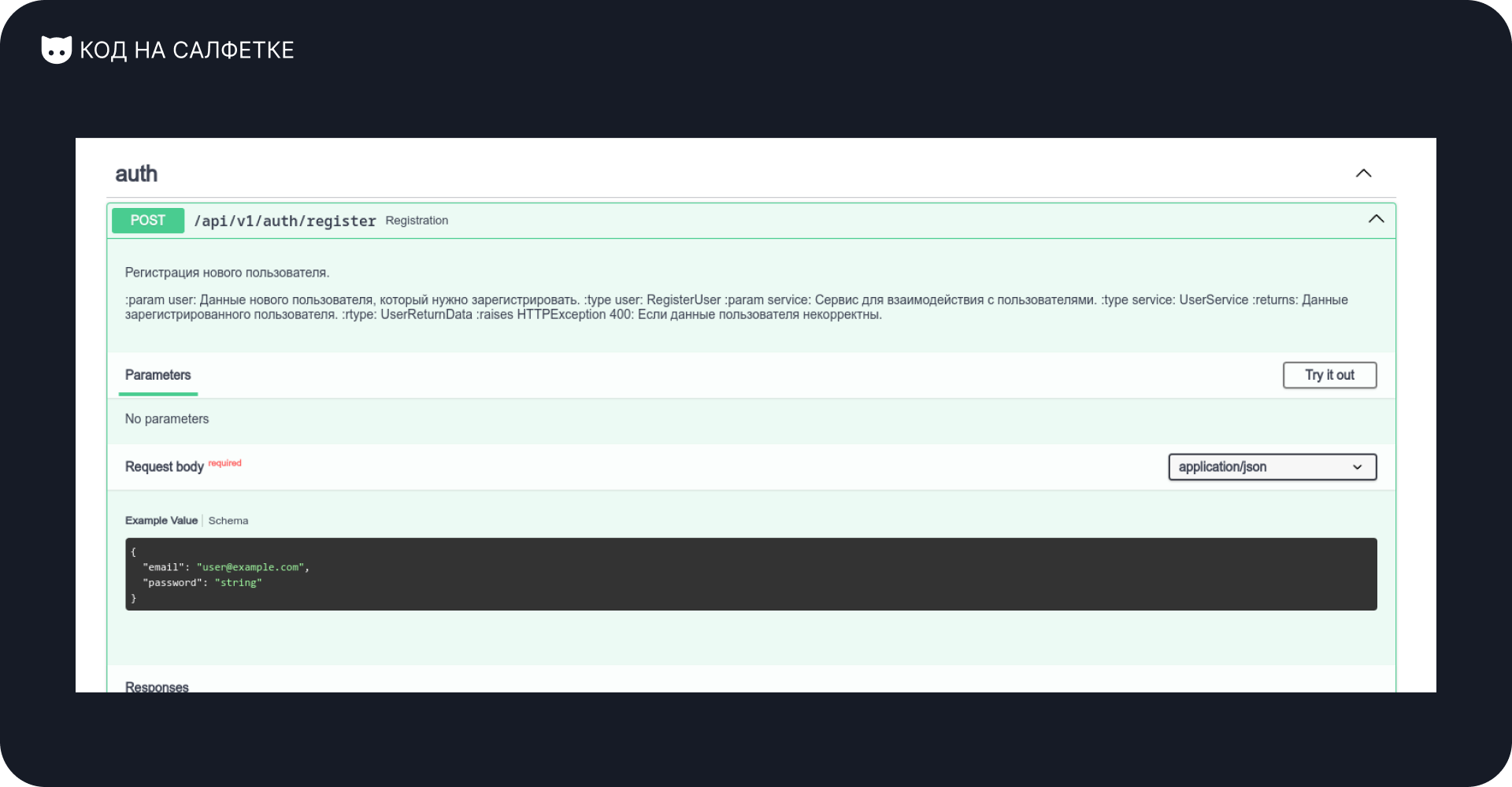
И нажмём Try it out:
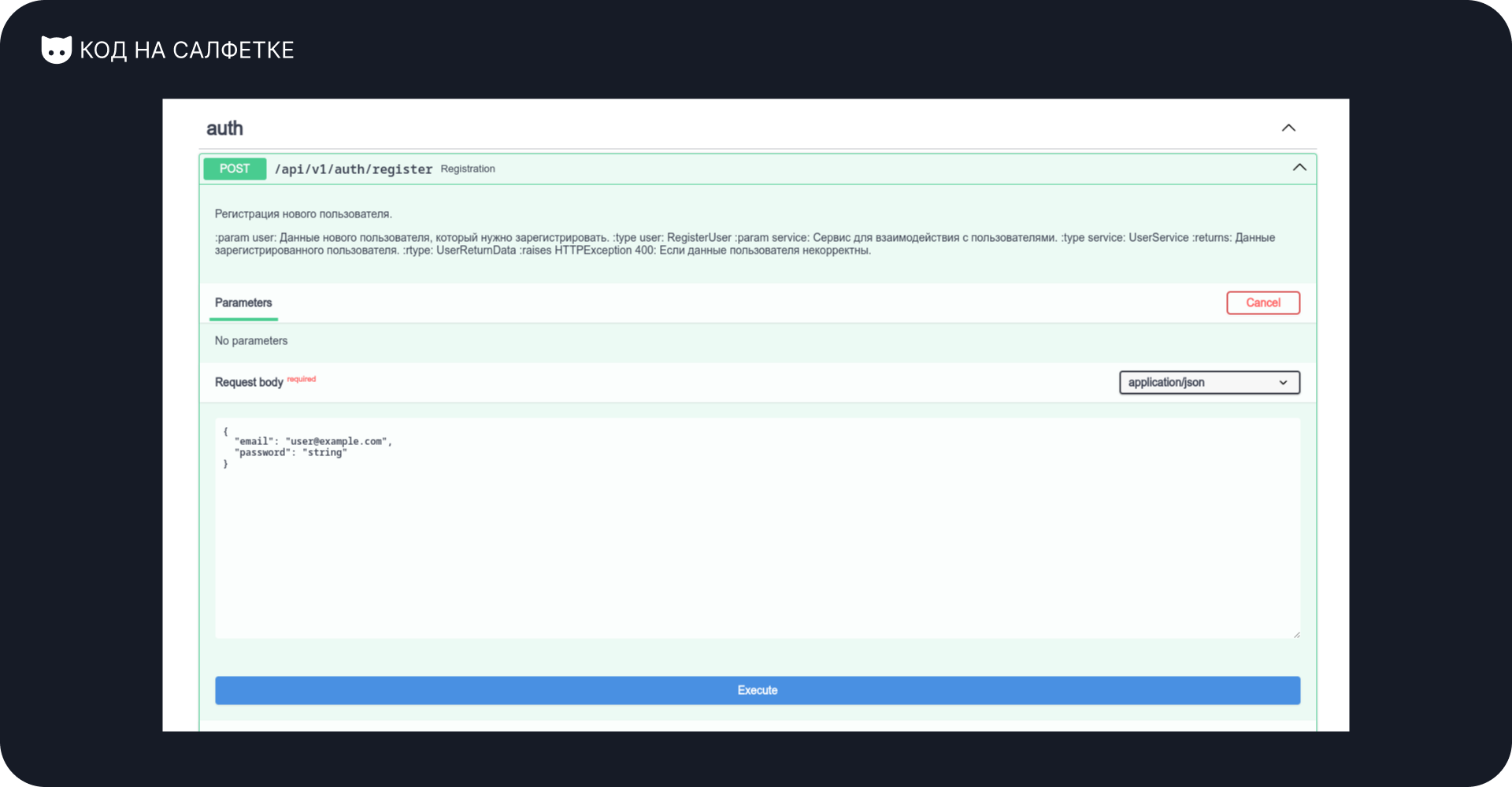
В появившемся поле впишите вашу почту и случайный пароль. Затем нажмите Execute.
Прокрутив немного ниже, в блоке Server response, если всё настроенно корректно будет информация о созданном пользователе:
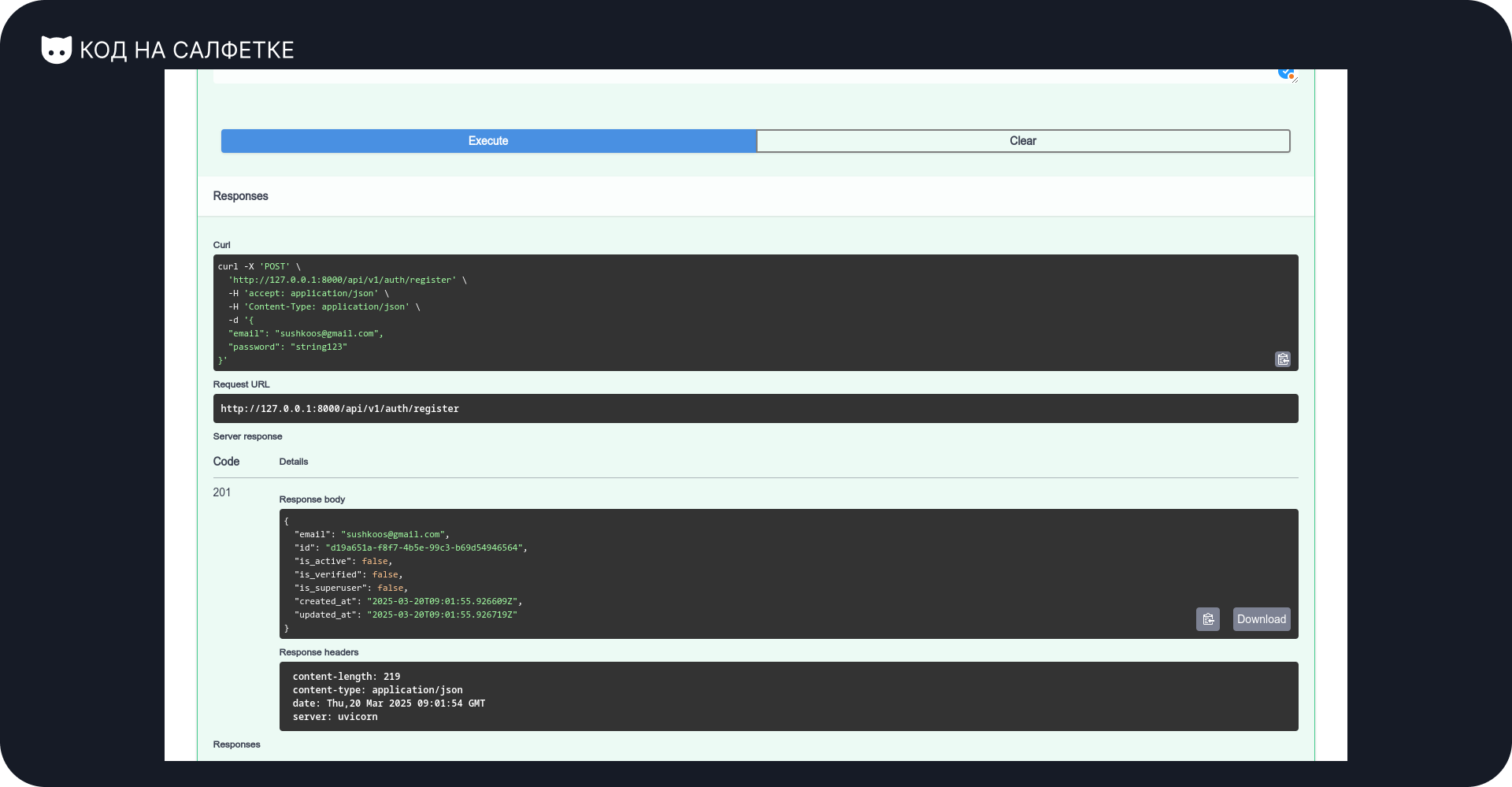
Перейдя на почту, увидим наше письмо:
Текстовое:
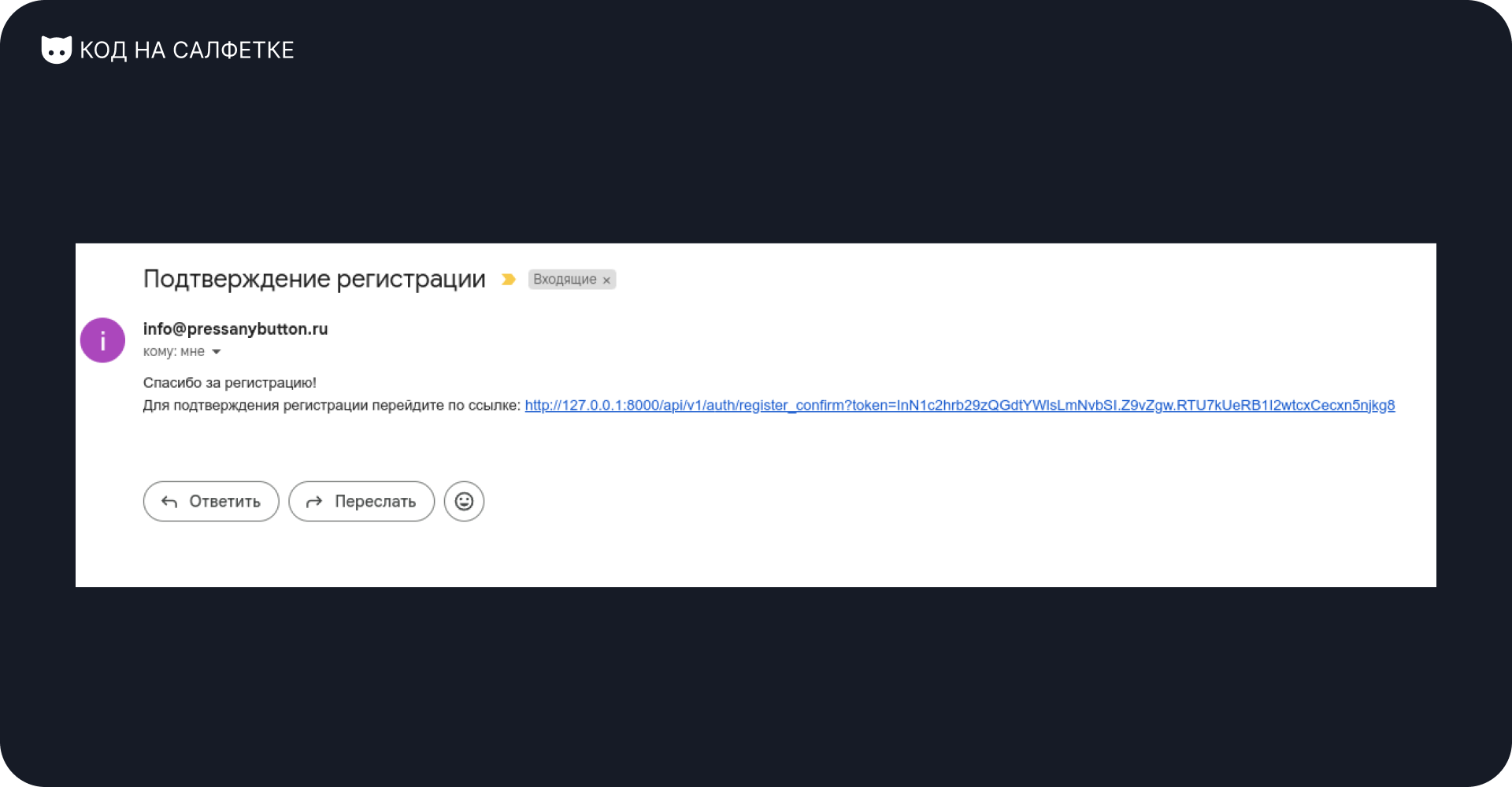
HTML:
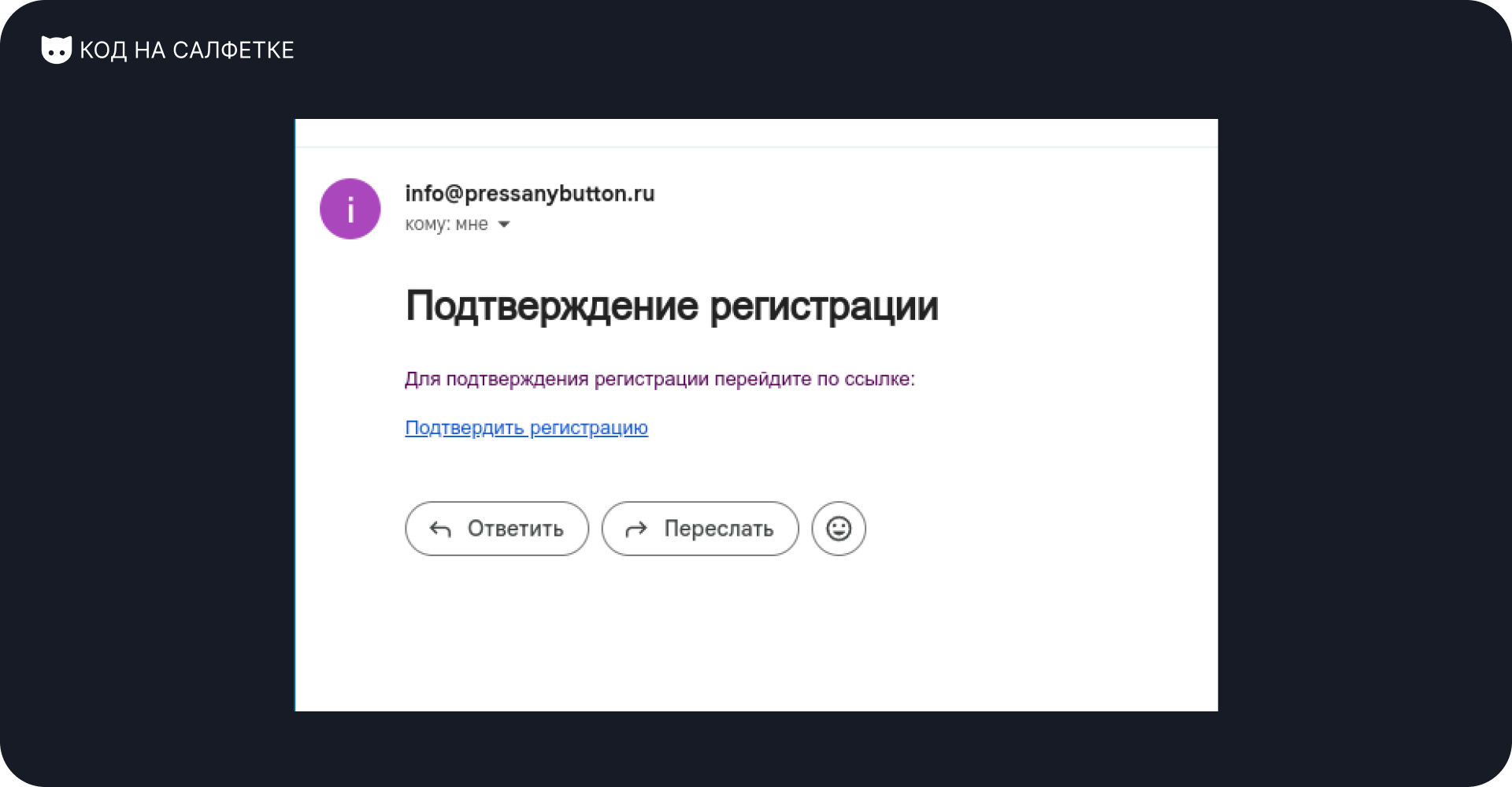
После перехода по ссылке, получим ответ, что электронная почта подтверждена:
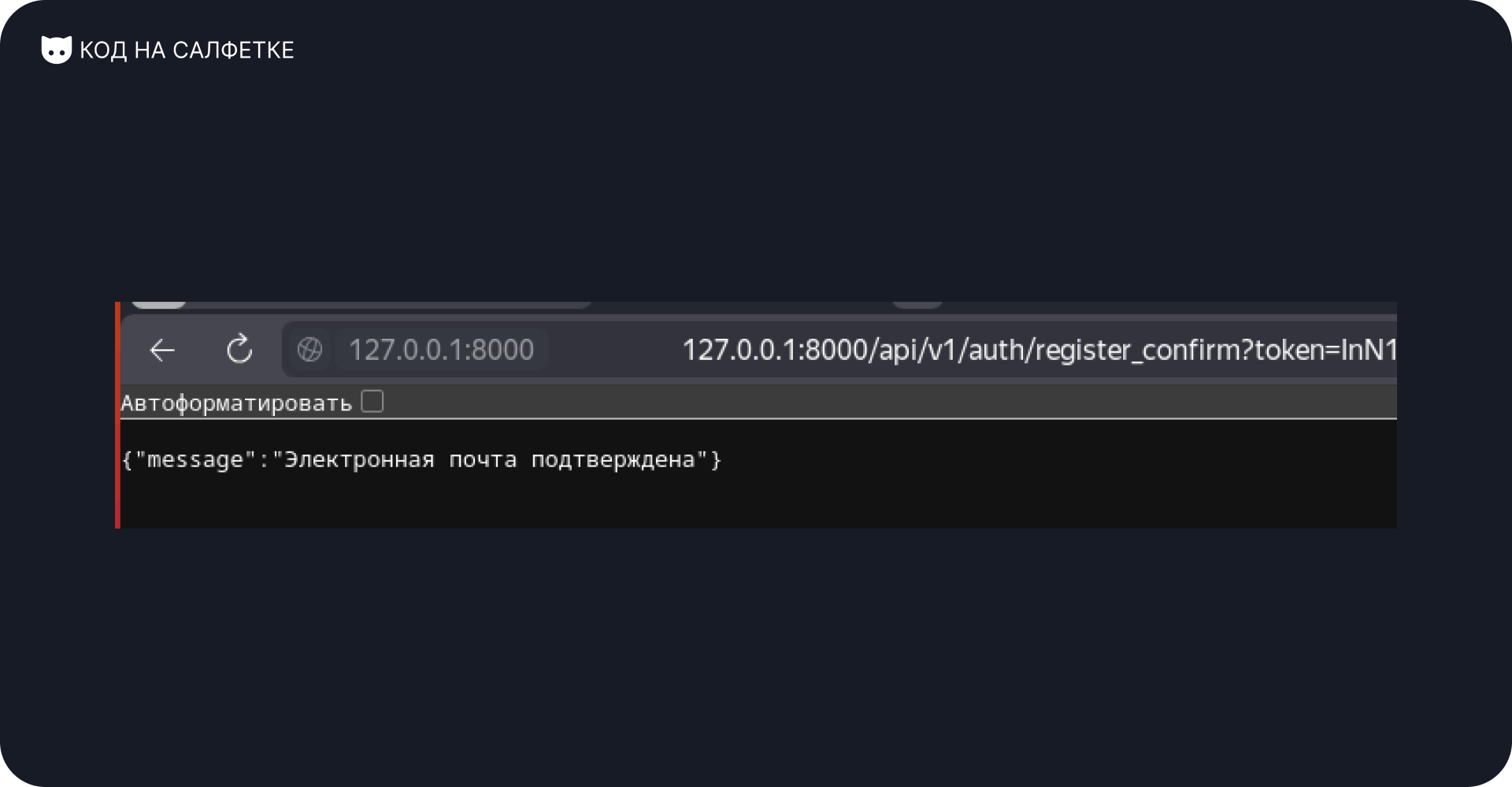
Заключение.
Подтверждение регистрации по электронной почте — это не просто дополнительный шаг в процессе регистрации, это важный механизм, повышающий безопасность и качество работы сервиса. Зарегистрированный пользователь — это хорошо, но подтверждённый по почте пользователь даёт возможность убедиться в реальности учетной записи, что значительно снижает риск массовой регистрации ботами. Такие автоматизированные регистрации могут не только исказить статистику, но и негативно повлиять на работу проекта, нарушая целостность пользовательской базы.
В нашей реализации мы использовали целый набор инструментов, каждый из которых играет свою уникальную роль:
- Celery и Redis обеспечивают асинхронную обработку задач, что позволяет отправлять почту в фоновом режиме и не замедлять работу основного приложения.
- smtplib отвечает за надежное подключение к почтовому серверу и доставку писем, а jinja2 делает возможным создание красивых и удобочитаемых HTML-шаблонов, что улучшает визуальное восприятие сообщений.
- itsdangerous гарантирует безопасность токенов для подтверждения регистрации, защищая данные пользователей и предотвращая их подделку.
Репозиторий проекта в GitHub: https://github.com/proDreams/lkeep
Репозиторий проекта в "GIT на салфетке": https://git.pressanybutton.ru/proDream/lkeep

Комментарии
Оставить комментарийВойдите, чтобы оставить комментарий.
Комментариев пока нет.